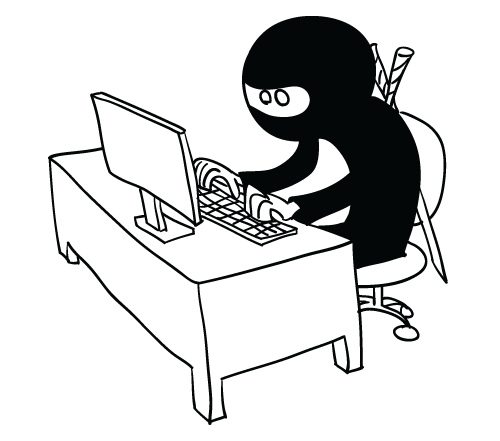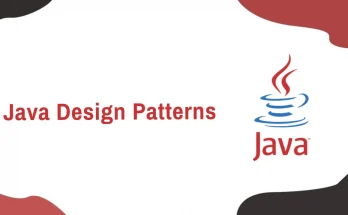نصب پایتون روی سیستم عامل مکینتاش
در توزیع جدید این سیستم عامل -OSX- نسخه ی شماره 2 مفسر پایتون به صورت پیش فرض نصب است. برای به روز رسانی این نرم افزار لازم است آخرین نسخه ی آن را از سایت رسمی پایتون دانلود کنیم:

پس از دانلود بسته ی نرم افزاری، اقدام به نصب آن می کنیم. توجه داشته باشید که باید در قسمت Security & Privacy مجوز های نصب برنامه هایی که از منابعی به جز مک استور دانلود شده اند را فعال کرده باشید، در غیر این صورت امکان نصب این بسته را روی سیستم خود ندارید. با شروع نصب ابتدا با پنجره ی معرفی رو به رو خواهید شد:

در این پنجره توضیحاتی در مورد بسته ی نصبی پایتون روی مک او اس داده می شود. با انتخاب دکمه ی Continue به مرحله ی بعد می رویم:

در این مرحله توضیحات بیش تری در مورد جزئیات بسته ی نصبی پایتون داده شده است که امکان پرینت یا ذخیره ی آن برای مراجعات بعدی نیز وجود دارد. مجدداً با انتخاب دکمه ی Continue به مرحله ی بعد می رویم:

این مرحله به معرفی تاریخچه و گواهینامه های نرم افزار پایتون می پردازد که باز هم امکان پرینت یا ذخیره ی آن برای مراجعات بعدی نیز وجود دارد. با انتخاب دکمه ی Continue پنجره ی زیر باز می شود:

در این مرحله از کاربر خواسته می شود برای ادامه ی فرآیند نصب با شرایط توافق نامه ی گواهینامه ی نرم افزار که با فشردن دکمه ی Read License قابل مشاهده است موافقت کند یا از ادامه ی نصب انصراف دهد. با انتخاب دکمه ی Agree کار نصب نرم افزار را ادامه می دهیم:

با انتخاب گزینه ی Install در این مرحله نسخه ی پایتون با تنظیمات پیش فرض روی سیستم شما نصب خواهد شد و بهتر است در مراحل مقدماتی از این شیوه برای نصب استفاده شود. اگر گزینه ی Change Install Location را انتخاب کنیم پنجره ی زیر را می بینیم:

در این جا می توان مسیر دلخواه را برای نصب نرم افزار انتخاب کنیم و با کلیک روی دکمه ی Continue مجدداً به مرحله ی قبل باز گردیم. اگر بخواهیم برخی تنظیمات را به دلخواه خود تغییر دهیم گزینه ی Customize را انتخاب می کنیم و وارد پنجره ی زیر می شویم:

در این قسمت می توانیم به انتخاب خود نصب برخی از اجزای پکیج پایتون مثل اپلیکیشن های واسط کاربری گرافیکی، ابزار های خط فرمان، اسناد پایتون، و غیره را غیر فعال کنیم. در این مرحله با انتخاب گزینه ی Standard Install تنظیمات تغییر یافته نادیده گرفته می شوند و پایتون با همان تنظیمات استاندارد نصب می شود و با انتخاب گزینه ی Install نرم افزار با تنظیمات شخصی سازی شده نصب می شود. با انتخاب هر گزینه پنجره ای به صورت زیر باز می شود که لازم است برای ادامه ی فرآیند نصب نام کاربری و کلمه ی عبور مربوط به حساب کاربری سیستمی که از آن استفاده می کنید را وارد نمایید:

پس از آن با انتخاب کلید Install Software کار نصب بسته آغاز می شود:

با پایان یافتن این فرآیند، پنجره ی زیر نمایش داده می شود که نصب موفقیت آمیز نرم افزار پایتون را روی سیستم عامل مک نشان می دهد.

در این مرحله از کار، مفسر جدیدترین نسخه ی مفسر زبان برنامه نویسی Python روی سیستم عامل مکینتاش شما نصب گردیده و می توانید کدنویسی با این زبان قدرتمند را شروع نمایید.